PS抠图练习黑白照片着色
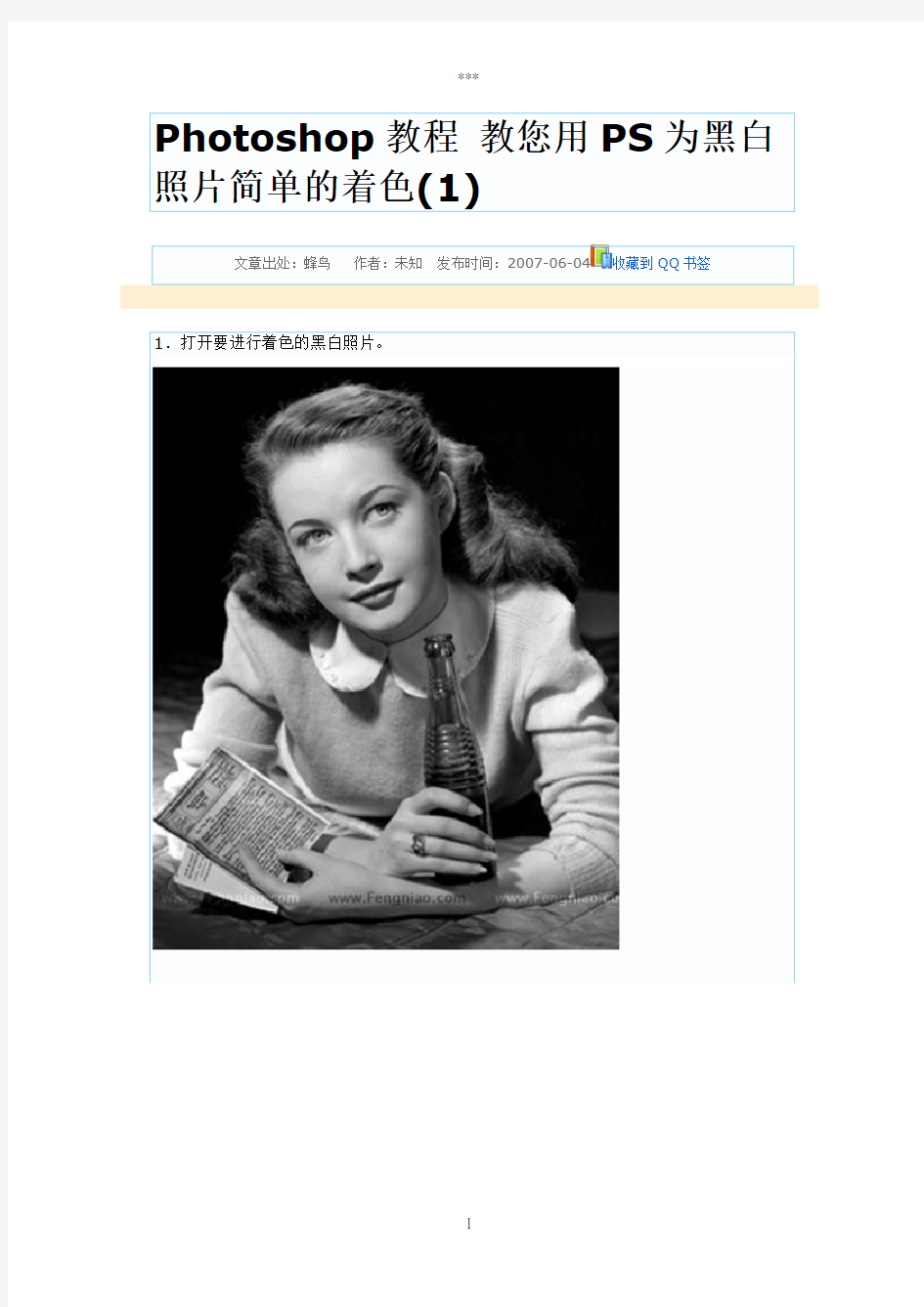

Photoshop教程教您用PS为黑白照片简单的着色(1)
文章出处:蜂鸟作者:未知发布时间:2007-06-04收藏到QQ书签
1.打开要进行着色的黑白照片。
2.我们先从最简单的部分开始做起,使用多边形套锁工具选中瓶子的上半部分。
3.按住Shift键使多边形
套锁工具处于加选状态,完成瓶子下半部分的选择。
在进行瓶子的选择时除了使用多边性套锁工具外,我们还可以使用钢笔工具来进行选取,但钢笔工具在选取速度上要比多边性套锁工具慢。当然速度的快慢对比已经考虑到了熟练度的因素。
如何把选区选的更精细些也是一个问题,这里没有什么捷径可寻,只要把图放到足够大的尺寸加上足够的细心就可以了。一般情况下不要为多边性套锁工具增加羽化效果,这样做的后果很可能是得不偿失。
4.选择"图像"→"调整"→"色彩平衡"命令,在出现的菜单中对瓶子的颜色进行调整。当然调整成什么颜色就要根据个人喜好了,我这里使用的是绿色。
Adobe-Photoshop-CS6-自学教程完整版(全面详解)
Adobe Photoshop CS6 自学教程完整版 【前言】本教程适合任何技术成熟程度的人士,详细讲解从软件的下载、安装、激活(破解),到PS的基础知识,再到Photoshop CS6的新功能和高级技巧。特别是零基础人士成为PS 高阶好手的红宝书。 一、安装与激活(破解) Adobe已经发布Photoshop CS6 beta,并提供免费下载,Photoshop新版本的更新包括一个全新的暗色界面,视频编辑,简易的3D特性等,包括所有Photoshop中CS6的功能扩展。如果想要使用该软件,需要注册一个Adobe ID。 Adobe Photoshop CS6配置要求 * Intel Pentium 4 或 AMD Athlon 64 处理器 * Microsoft Windows XP(带有 Service Pack 3);Windows Vista Home Premium、Business、Ultimate 或 Enterprise(带有 Service Pack 1,推荐Service Pack 2);或 Windows 7 * 1GB 内存 * 1GB 可用硬盘空间用于安装;安装过程中需要额外的可用空间(无法安装在基于闪存的可移动存储设备上) * 1024×768 屏幕(推荐1280×800),配备符合条件的硬件加速 OpenGL 图形卡、16 位颜色和 256MB VRAM * 某些 GPU 加速功能需要 Shader Model 3.0 和 OpenGL 2.0 图形支持 * DVD-ROM 驱动器 * 多媒体功能需要 QuickTime 7.6.2 软件 * 在线服务需要宽带 Internet 连接
黑白摄影中彩色滤镜的用途
黑白摄影中彩色滤镜的用途 (2012-10-23 16:11:48) 转载▼ 标签: 黑白摄影 彩色滤镜 杂谈 黑白摄影中彩色滤镜的用途: 1. 浅黄 (2E) 这种滤色片藉由强调黄色、橙色及红色的处理,使得作品显得更为温馨柔和与优雅。特别适用于妇女与小孩的人像摄影、自然光下对肤色色调改善、春天的风景照与大自然的摄影等。滤色片指数为1.5。 2. 中黄(8) 利用这个滤色片可使绿色景物创造出更微妙的层次,亦可更细腻的描绘天空。我们尤其推荐将它应用在风景照及花草作物的摄影中。在日光下做人像摄影时,搭配此滤色片可将皮肤上的瑕疵及潮红淡化,使肤色较柔和,同时是浅色变质更讨好。滤色片指数为3。 3. 深黄 翻拍沙滩及雪景等作品时,配用这个滤色片可以得到很显著的改善。它也可以加强花草作物的反差,使景物看起来更清晰。人工光源下做人像摄影时,使用这个滤色片能减轻皮肤上的瑕疵及雀斑。也能使眼球的颜色加深;使唇色变淡。滤色片指数为3。 4. 黄橙(16) 这片鲜橙色的滤色片可加深蓝、紫、绿以及黄绿等色调。对于偏好景物鲜明且轮廓清晰的风景照及建筑摄影来说,这个滤色片是绝对不可或缺的。蓝天在白云高反差的衬托下,更为凸显。这个滤色片亦广泛的被采用于日光下的人体摄影。滤色片指数为4。 5. 红橙(22) 这个滤色片能使天空变暗,创造出风暴的戏剧化云彩效果,并利用高反差强化阴影暗部。在工商摄影时,也常用它来提升黄、橙及红色的亮度,以使色阶分明。滤色片指数为4。 6. 黄绿(11) 此种滤色片能将各种不同色差的绿色景物区分出来,所以最适于用来拍摄风景照。尤其是拍摄春天的景色时,它藉由突显浅绿色调,来描绘嫩叶的景致。此外,由于它对红色色调具处理效果,因此也常被用在自然光下的人像摄影或团体照。滤色片指数为2。 7. 绿色(13)
给黑白图片上色巧
【分享】给黑白图片上色的技巧 给黑白照片上色主要需要解决的是不同受光区域颜色的自然过渡图像上色后的品质。而这两个问题又存在一定的矛盾。 我给黑白照片上色的方法其实很简单,给不同的受光区域上色(无知无畏,通往直前),然后在图像的lab 模式下把a,b通道模糊,得到非凡效果。 lab是与设备无关的色彩空间,眼睛能看到什么颜色,lab都有。lab用于photoshop内部使用,可与RGB 及CMYK转换。 lab颜色模式把图像分离成明度和颜色模式。它把图像分成三个通道,L通道只有明度信息,(与我们看到的黑白照片类似),a通道b通道包括颜色信息。(a为红到绿,b为蓝到黄)需要注意的是: LAB色彩模式是唯一一种亮色分离的格式。 所以上好色后对ab通道模糊,能使颜色非常自然地过渡,而图像品质无任何影响。下面我们拿coolDNA 提供的黑白照片试一试。 此主题相关图片如下: 我的选区也没有认真做,只是用多边形套索工具勾了勾。时间仓促,不过不要紧。能明白意思就行。 我把图像分成了四个部分上色:人体、头发、水、衣服(那么一点点,不知能不能叫衣服)如果不愿自己做选区的话那么可以点这里下载我的选区,是一PSD文件,有1M多,我把图像肢解成图层。建议初学者自己可多练练勾选区。有很多种方法。 1、打开文件,用C裁剪掉边框,(用色阶曲线进行简单的校正,这一步不进行也可),在图像/模式里转成lab模式。 2、把人体,头发,水,衣服分解到不同的图层。(比如用多边形套索工具选出,再用通过拷贝的图层命令,还有很多方法,只要把拷到不同的图层,做一个精细的选区需要较长的时间)下载了我的PSD的文件的同志可以从下一步开始。 (我做的选区有几个大毛病,一是胸前那个包,我选时以为是水里面MM的那个,后来看好象不是。选好了也不愿改。还有就是头发与头发的交界的地方我就随便勾了勾,那里本来应该认真点。) 3、人皮肤很难骗人,我们多用点步骤。 选中人体那个图层。(先把别外几个图层隐掉) 选中通道的明度通道(按ctrl+1)
使用HTML5 转换彩色图片为黑白色
